
Оглавление:
- Автор John Day [email protected].
- Public 2024-01-30 11:48.
- Последнее изменение 2025-01-23 15:04.


Всем привет, надеюсь, у всех все в порядке и в безопасности в условиях продолжающейся пандемии.
Мне очень жаль, что я застрял с "Работами и проектами", и многое еще предстоит отредактировать
В этом видео я покажу вам Wled простой контроллер пикселей RGB, который вы можете сделать сами.
Это сделано не мной, и я не беру на себя ответственность за эту работу, просто чтобы помочь вам
Чтобы сделать это за вас так. Если вам нравится этот проект, подпишитесь на мой канал, и вы сможете показать несколько
любви к Создателю проекта, пожертвовав
github.com/Aircoookie/WLED
WLED - это программное обеспечение с открытым исходным кодом. Он был написан замечательным разработчиком по имени Aircoookie. WLED был написан для работы на микроконтроллерах ESP8266 и ESP32, чтобы помочь с управлением светодиодами NeoPixel (WS2812B, WS2811, SK6812, APA102). При установке на микроконтроллер, например ESP8266, WLED запускает веб-сервер, которым можно управлять с помощью приложения для iOS или Android, API, MQTT, Blynk, Alexa.
Если вы знакомы с Arduino и микроконтроллерами, это будет проще простого.
даже если нет, вы все равно доберетесь куда-то, следуя этим инструкциям
Функции
- Библиотека WS2812FX интегрирована для более 100 спецэффектов
- Шумовые эффекты FastLED и 50 палитр
- Современный пользовательский интерфейс с элементами управления цветом, эффектами и сегментами.
- Поддерживает циклическое переключение между ними. Макрофункции для автоматического выполнения вызовов API. Функция Nightlight (постепенно уменьшается) Полная возможность обновления программного обеспечения OTA (HTTP + ArduinoOTA), защита паролем Настраиваемые аналоговые часы + поддержка набора Cronixie с помощью Diamex Настраиваемый предел автоматической яркости для более безопасной работы
Запасы
1) Плата ESP8266 nodemcu / Wemos D1 mini
2) Программное обеспечение, которое я использовал для прошивки или записи файла ESP8266, называется NodeMCU PyFlasher. marcelstoer (застройщик) за его строительство. Я поместил файл в инструкции
3) кабель micro usb
4) умпер провода, если паять не хочешь
5) Блок питания 5В 3А
6) Женский кабель питания
7) полосы WS2812B, WS2811, SK6812 RGB (я использую светодиоды WS2811)
7) Небольшой пластиковый корпус (опционально)
Шаг 1. Настройка платы ESP8266
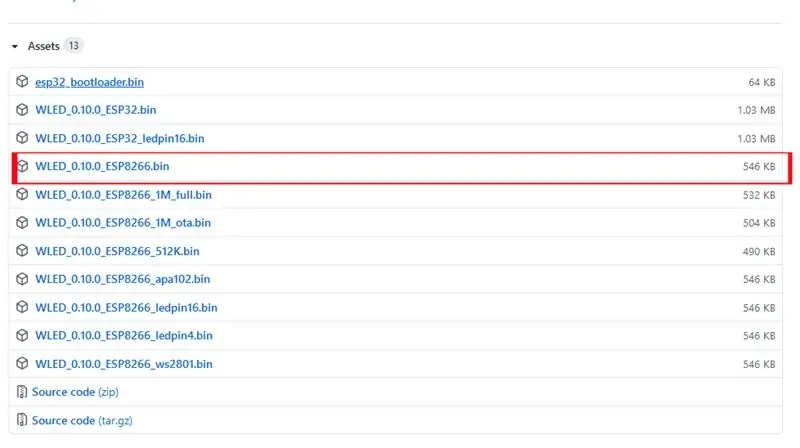
Первым делом необходимо установить драйверы для вашей платы.
Обычно платы имеют драйверы CH340 Chip.
вы можете скачать и установить его отсюда.
Шаг 2: Установите WLED на ESP8266
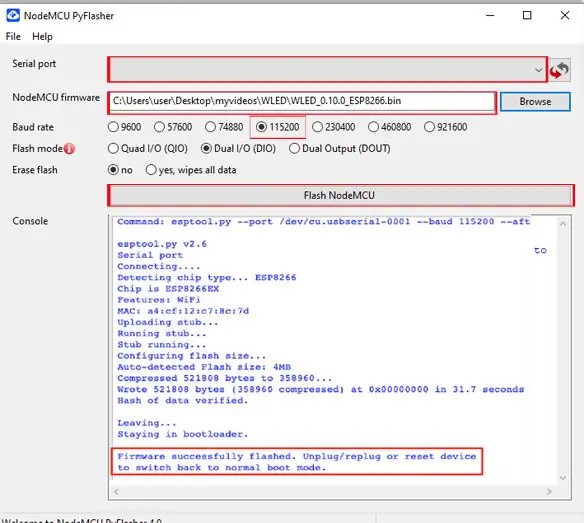
Программное обеспечение, которое я использовал для прошивки / записи Wemos d1, - это NodeMCU PyFlasher. Спасибо marcelstoer за его создание.
github.com/marcelstoer/nodemcu-pyflasher/r…
это действительно простое в использовании программное обеспечение
После установки перейдите в Wled
github.com/Aircoookie/WLED/releases
оттуда скачайте.bin файл из релизов для ESP8266
как только вы загрузите.bin файл
прошейте это на вашем esp8266 с помощью Pyflasher, пожалуйста, проверьте изображения на предмет ссылки (сохраните все как есть
если вы используете ту же доску, что и я)
на прошивальщике PY выберите Com-порт и выберите расположение файла
Держите коэффициент Бауде на уровне 115200
режим вспышки DIO
Вы можете выбрать радиокнопку Да Удаляет все данные
с этим вы можете удалить любые предыдущие записанные данные, которые есть на плате
затем нажмите Flash Node MCU.
Как только все будет успешно прошито, вы
получить
сообщение Прошивка успешно прошита, отключите устройство и снова подключите его.
Шаг 3: Подключение

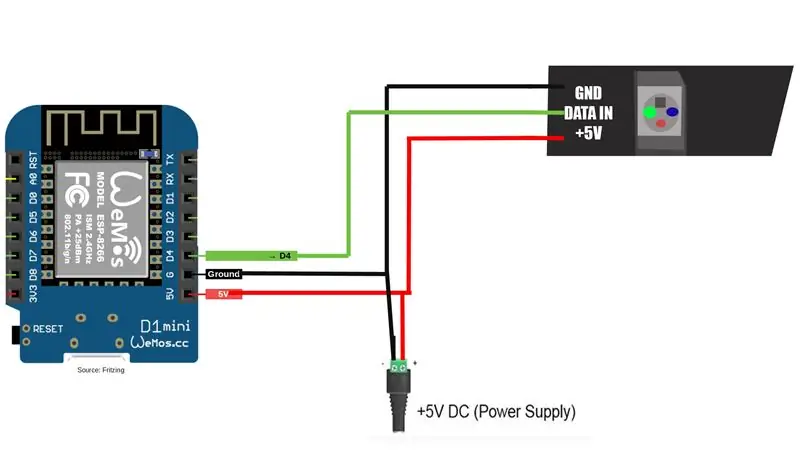
В этом проекте я использую светодиод Ws2811 с тремя выводами.
Напряжение +, GND - и данные в
Подключите проводку, как показано на схеме.
ПОЖАЛУЙСТА, обратите внимание, не подключайте USB и внешнее питание одновременно к плате.
Рекомендуется для питания вашей платы и светодиодов от внешнего источника питания.
5В.
Шаг 4: Начальная настройка
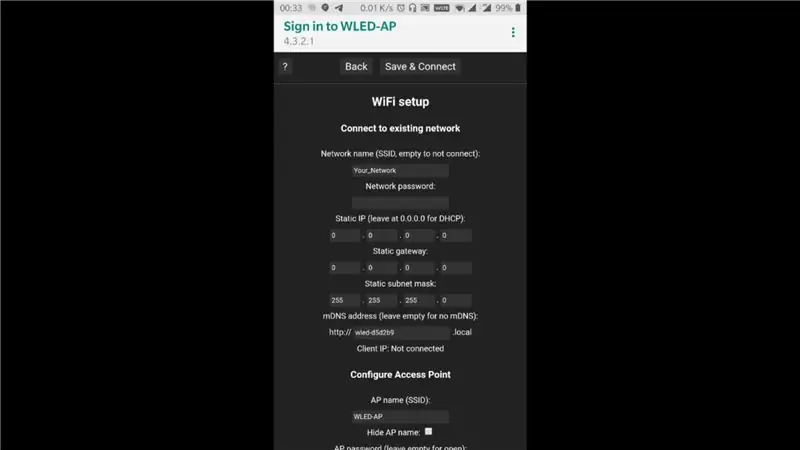
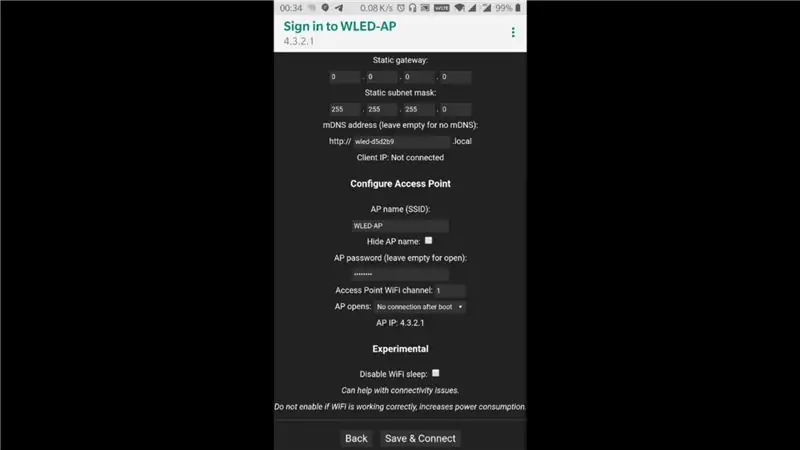
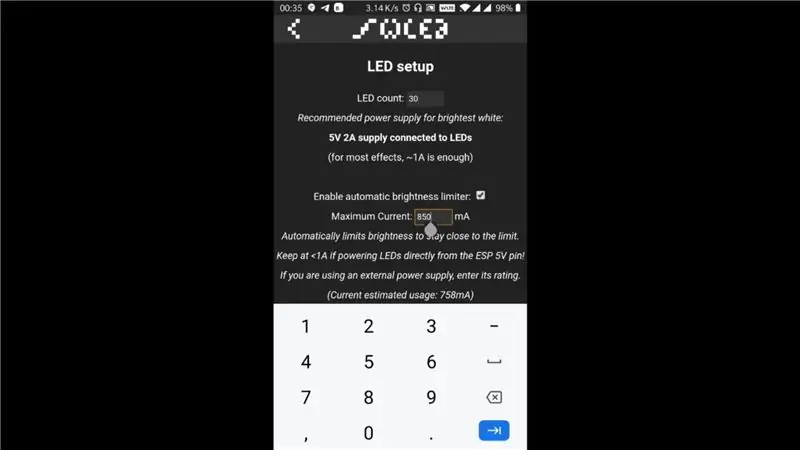
Как только схема сделана и
Подключите к розетке питания и подключите светодиоды.
И перейдите к своему Wi-Fi-соединению на своем телефоне или ПК.
Вы увидите, что пароль по умолчанию Wled-AP - wled1234, все в нижнем регистре.
Мы получим вариант экрана настройки
Необходимо ввести имя пользователя Wi-Fi и пароль Wi-Fi
Также назначьте статический шлюз
И нажмите "Сохранить"
Страница закроется, и ваш телефон снова подключится к вашей домашней сети.
установить приложение Wled из магазина Play или Apple Store
затем нажмите «Обнаружить огни», появится вариант, вы увидите вариант
перейдите к настройке светодиодов и введите количество светодиодов, которые вы хотите подключить
в моем случае у меня 38, я сохранил яркость до 255
В качестве эксперимента поставил ток 1500МА.
Вы можете упомянуть больше, если у вас мощный блок питания
Вы можете выбрать цветовое колесо
Вы можете разделить сегмент, я сделал два сегмента по 19 штук в каждом.
Зайдите в эффекты, чтобы увидеть все крутые эффекты
Шаг 5:
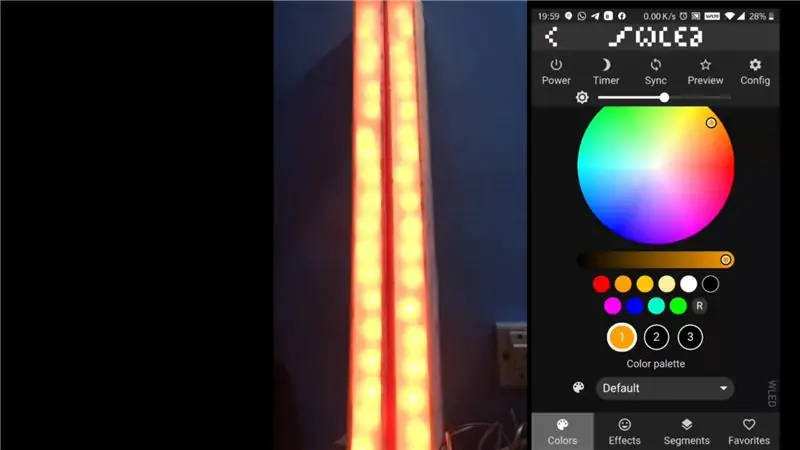
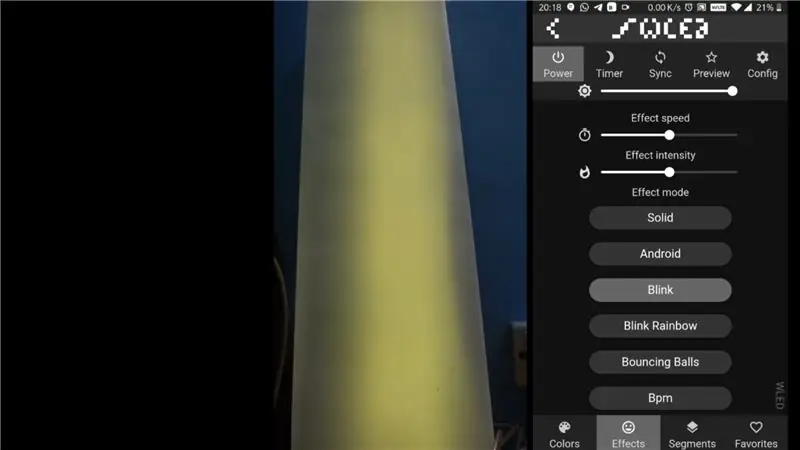
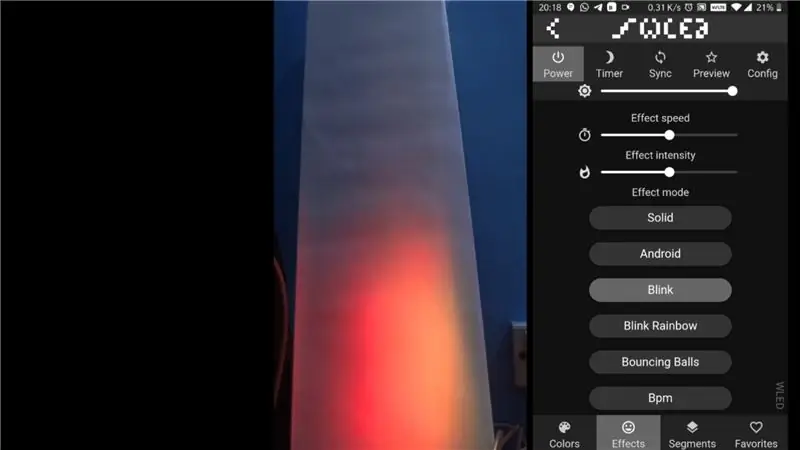
Если вы хотите поддержать разработчика, вы можете сделать это на странице центра Git.
И подписывайтесь на меня в моем инстаграмме и канале Youtube и инструкциях
Все, кого вы видите ниже, являются участниками:
8bitbrett сделал QR-код автоматического подключения WiFi с логотипом Aircoookie / WLED! Адамо сделал анимированный логотип сервера Discord! @debsahu предоставил автообнаружение HomeAssistant и большую помощь с PIO!
@frenck произвел потрясающую, стабильную и многофункциональную встроенную интеграцию с HomeAssistant!
@photocromax помогает воплотить в жизнь функцию живой визуализации и добавил в документ превью в формате GIF!
@raymiec в настоящее время работает над созданием лучших клиентов для Android и iOS!
@StormPie, создатель потрясающего мобильного интерфейса!
@timothybrown добавила аутентификацию MQTT!
@ viknet365 перенес эффект Метеор!
@wiesendaniel добавил конфигурацию для IDE PlatformIO!
@YeonV предоставил начальную конфигурацию подсветки HomeAssistant MQTT!
Этот список неполный.
Тестирование, участники и сторонники
47 Продукты
Ахмед Э.
Аллан МакН.
Андреас Р.
Эндрю Г.
Эндрю М.
Андрис Ф.
Энди С.
Антон А.
Бернхард С.
Брендан В.
Бретт Х.
Брайан Н.
Брайан Х.
Кристиан К.
Коди М.
@ computerfreek274
Константин
Дейл Л.
Дэвид С.
Дэвид М.
@ Def3nder
Деннис Х.
Динос П.
Донн Л.
Дуэйн Б.
DrZzs (Джастин А.)
Дилан Л.
Effectsmeister
Эрик Н.
Эрик П.
Эрик З.
электронный город
Фабиан Н.
Феликс С.
Fil
Гэри О.
Герт Де В.
Георгий В.
Грэм В.
Гуннар Б.
Хокан Х.
App.doNotProcessConnectivityEvents = true; Хайко
Германн С.
Хорст Ф. М. @illuxions
Ichspar
Джейкоб Д.
Джеймс У.
Джейсон С.
Джейсон С.
Йенс
Джереми Д.
Джим П.
@ jolll-dk
Джон Б.
Джон Д.
Джордан А.
Джордан Дж.
Джозеф С.
Джош А.
Джош Г.
Джастин К.
Кьелл-Эйнар А.
Лоуренс К.
Леонард А.
Леонард С.
Март.
Марк Р.
Маркус С.
Марио Ф. С.
Метки.
Марк В.
Мартин Б.
Мартин Х.
Мартин Л.
Майкл А.
Майкл Б.
Майкл Э.
Майкл Э.
Майкл Э.
Макс Х.
Менно В.
Натан Ю.
Нильс Л.
Найджел Х.
Паскаль Б.
Паскаль Л.
Пэт
Пол Б.
Поль-Кристиан Д.
Пол Х.
@ pete111
Петру Ф.
Примоз
Quindor
Ральф У.
Ральф В.
Рамон Х.
Рауль Т.
Роб К.
Рюдигер Х.
Руперто К.
Скотт Б.
Скотт Ф.
Я (Discord @tube)
Серджио М.
Стефан С.
Стивен
Стив О.
Саймон
S M Ark.
Теему Х.
Томас Э.
Томас С.
Тимоти М.
Тимоти Л.
Тобиас Б.
Тайлер Р.
Валер М.
Фолькер Б.
Вячеслав А.
Ксавье А. А.
Используемые библиотеки и зависимости
ESP8266 / ESP32 Ядро Arduino
NeoPixelBus от Makuna (вилка svenihoney)
Библиотека FastLED
ESPAsyncTCP, автор: me-no-dev
ESPAsyncUDP от me-no-dev (начиная с 0.9.0)
ESPAsyncWebServer, автор: me-no-dev
ArduinoJSON от bblanchon
async-mqtt-client от Marvinroger
WS2812FX от kitesurfer1404 (модифицированный)
IRremoteESP8266 от Markzabo (необязательно)
Часовой пояс по JChristensen
Библиотека Blynk (уплотненная)
Библиотека E1.31 от forkineye (измененная)
Espalexa от Aircoookie (изменено)
Многие включенные эффекты FastLED являются модифицированными версиями сущности кригсмана!
WebServer_tng от bbx10 (ESP32, до 0.8.3) PubSubClient от knolleary (модифицировано, до 0.8.3)
Рекомендуемые:
Как создать загрузочный диск Linux (и как его использовать): 10 шагов

Как создать загрузочный диск Linux (и как его использовать): это простое введение о том, как начать работу с Linux, в частности с Ubuntu
Контроллер DIY на базе Arduino - Игровой контроллер Arduino PS2 - Игра в Tekken с DIY-геймпадом Arduino: 7 шагов

Контроллер DIY на базе Arduino | Игровой контроллер Arduino PS2 | Игра в Tekken с помощью DIY Arduino Gamepad: Здравствуйте, ребята, играть в игры всегда весело, но играть с вашим собственным игровым контроллером DIY еще веселее. Поэтому мы создадим игровой контроллер с использованием arduino pro micro в этих инструкциях
Visuino Как использовать кнопку в качестве входа для управления такими вещами, как светодиод: 6 шагов

Visuino Как использовать кнопку в качестве входа для управления такими объектами, как светодиод: в этом уроке мы узнаем, как включать и выключать светодиод с помощью простой кнопки и Visuino. Посмотрите демонстрационное видео
Поворотный энкодер: как он работает и как использовать с Arduino: 7 шагов

Поворотный энкодер: как он работает и как использовать с Arduino: вы можете прочитать этот и другие замечательные руководства на официальном сайте ElectroPeak. Обзор В этом уроке вы узнаете, как использовать поворотный энкодер. Сначала вы увидите некоторую информацию о датчике вращения, а затем узнаете, как
Как использовать терминал Mac и как использовать ключевые функции: 4 шага

Как использовать терминал Mac и как использовать основные функции: мы покажем вам, как открыть терминал MAC. Мы также покажем вам несколько функций Терминала, такие как ifconfig, изменение каталогов, доступ к файлам и arp. Ifconfig позволит вам проверить ваш IP-адрес и ваш MAC-адрес
